剪映怎么剪辑视频-抖音剪映的使用方法
自媒体的大时代已经来临了,短视频流量覆盖全网,千千万万的人们都会加入到短视频创作中,然而剪映是视频拍摄,制作和剪辑的最佳工具,也是玩转抖音短视频必须掌握的视频剪辑软件。那么接下来大家就和小编一起来了解下剪映怎么剪辑视频,教大家抖音剪映的使用方法。
网 
剪映怎么剪辑视频
即使你不靠短视频赚钱,一样要学会视频剪辑,难道你不想把自己生活的美好瞬间制作成电影大片吗?
对于很多自媒体人,短视频创作者和后期制作专业人员来说,剪辑视频是再简单不过的事了,可以说算不上什么技术活了。
但是对于普通人,技术小白,甚至是农村的大爷大妈,有的连电脑和手机都不怎么会用,更别说那些专业的视频处理软件了。
那普通的小白如何制作出电影大片感的视频效果呢,其实现在的傻瓜式的视频制作软件很多,今天就给大家介绍一款刷屏级的视频剪辑软件--剪映。
首先需要下载安装剪映,下载的地方有几个,可以在手机的应用商店里搜索剪映,可以在百度搜狗搜索剪映下载,还可以到剪映官网下载。
安装好后打开剪映,剪映的界面非常的简洁,一看就懂网,接下来就是剪映怎么剪辑视频了:
第一步、点击开始创作,选择需要编辑的视频,添加到项目
第二步、编辑视频,添加视频后,才是剪映的主要工作界面,这里可以分割合并视频,可以给视频添加音乐,添加字幕,制作片头片尾,使用滤镜和特效等。功能非常多,每一个都是所见即所得,点一下就可以看到效果。
这里介绍一下几个最常用的功能,分割、合并、转场,添加音乐、文字,以及特效和滤镜的使用
1、分割,添加需要编辑的视频后,点击播放,或者滑动视频轨道到需要剪辑分割的地方,点击左下方的剪辑,然后再点分割,同样操作一次就可以把一段视频中不需要的部分分割出来,点击选中分割的这段视频,点击下方的删除按钮,就可以把它删除了。
2、合并视频,如果有几个视频需要合并在一起,只需要在添加导入视频的时候,选中需要合并的视频就可以了,注意先后顺序。
3、转场,分割或者合并视频的时候,两段视频可能过渡的不完美,这时候就需要用转场效果来弥补一下了。选中一段视频,在这段视频的两端会显示一个连接按钮,点击这个按钮就进入转场效果界面,选中一种自己喜欢的转场效果就可以了,是不是很简单。
4、添加音乐,有时候视频中自带的声音不好听,我们需要添加更好的音频,可以添加音乐,各种音效,还有抖音收藏的音乐和自己录制的声音等。
5、添加文字,有的视频没字幕就会让人看不懂,或者不舒服,这时候我们需要给视频加上字幕,点击剪映下方工具条上的文字工具,可以新建文本,自己输入文字,可以识别视频中的声音直接转成文字,还可以调整文字的字体,颜色,位置,特效等。
6、特效和滤镜的使用,点击特效,进入特效界面,剪映已经都分类好了,选择一种喜欢的特效即可,滤镜也一样,点击滤镜进去,选择一种自己喜欢的效果。到这里,你的视频就剪辑好了。
第三步、导出视频,点击右上角的导出按钮,保存到手机。

抖音剪映的使用方法
第一,在开始剪辑视频之前,我们需要对软件进行的基本设置,对视频的分辨率选项我们一般选择1080p。自动添加片尾选项,如果我们不需要的话,可以把他关闭了。
第二、通过基本界面,我们要学会如何导入我们需要剪辑的视频,点击+号,在选择需要剪辑的视频,再点击添加项目。
第三、如何给视频添加音乐,如何添加文字,如何关闭视频原声等。视频导进剪映APP以后,先后点开界面上的文本、音乐、剪辑、音效、滤镜、背景灯按钮,对视频进行处理。
第四、如果不喜欢原有音乐或声音,可以关闭视频原声,导入喜欢的音乐,或者配音,也可以导入外来音频。可以通过对音频轨道的点击,进行有选择性的剪辑。
第五、音频做好以后,然后制作字幕,添加文字,根据情况选择字体和样式。可以适当调整字幕速度,字体大小、加入动画等!注意字幕要与视频内容相对应。 网
第六、字幕做好以后,一定要播放预览检查一遍,以保证视频的正常,检查无异常后导出视频。好,这个视频作品就制作好了,就可以上传到抖音上面去了。
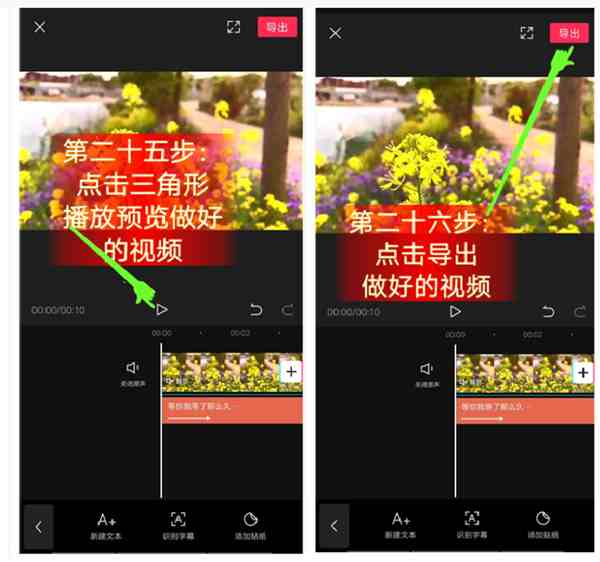
以上就是对剪映APP的界面基本的功能和操作步骤的解说,如果大家仔细点,多练习几遍,大家应该都能学会如何给视频添加音乐、剪辑音乐、添加文字。相信大家都对剪映APP这个软件有了进一步的认识和了解!








